【万兴喵影pc版】万兴喵影官方下载 v5.0 最新版
软件介绍
万兴喵影pc版是一款非常实用的视频剪辑软件。万兴喵影最新版内置各大Vlogger、YouT uber、B站up主以及微博大V力荐的特效资源,用户可以毫不费力地去模仿制作视频,是一款非常适合小白进行操作的电脑视频制作软件。
万兴喵影最新版支持输出和转换多种主流视频平台格式,用户可以轻松生成自己想要的视频格式,软件还能轻松改变视频背景,实现大片特效,用户可以使用最低的成本完成高质量的视频,功能非常地强劲。
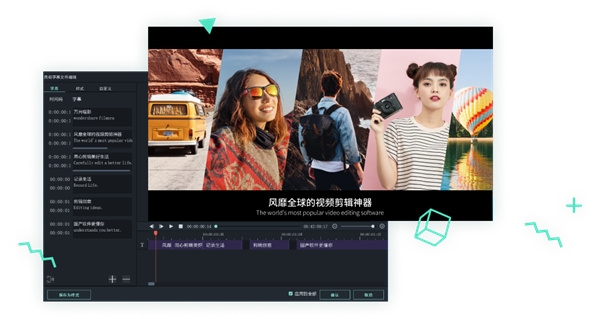
万兴喵影pc版特色
千万特效,无限创意
各大Vlogger、YouTuber、B站up主以及微博大V力荐的特效资源,包括多种文字特效、海外版权音乐库、时下热门的ins滤镜、炫酷转场与动态贴纸等等
音频剪辑
一键分离音视频&设置淡入淡出,音量调节更加自由,更有降噪功能与音频均衡器提升音质。
基础剪辑
强大的时间轴
多达100条视频轨道,随心所欲添加,完全满足视频叠加效果的需求。
高阶剪辑让视频更高级
绿幕抠像
轻松改变视频背景,实现大片特效
时尚UI 便捷操作
最新时尚UI设计,新增多个快捷键,解放你的双手。支持Windows/Mac工程文档共享,随处编辑。
软件功能
高清视频: 高清拍摄,快速导入,直接编辑高清视频,最高支持1080P
基础剪辑: 剪辑、分割、合并、裁剪、拼接多个视频,轻松完成视频剪辑与后期处理
片段编辑: 支持视频裁剪、旋转、截屏、复制、静音
大屏播放: 支持视频精准选中上一帧、下一帧,全屏预览播放
万兴喵影pc版使用方法
双击程序进入主界面,你可以通过3种方式进入编辑界面:
1、选择比例后点击“新项目”新建一个新项目;
2、点击“打开项目”打开你之前保存的项目文件,;
3、在“项目库”打开最近编辑的项目,可输入项目文件名进行搜索。
1、媒体库:你可以在此处找到所有媒体文件,包括视频片段,照片和音乐。 还有可以在项目中使用的转场、特效等等。
2、预览窗口:预览窗口显示时间轴中的视频。播放开始的位置显示在右下角的时间框,可以输入新的时间以跳转到视频中的特定时间点。同时可以看到截屏按钮,它可以保存完整分辨率的静止帧并自动将其作为图像添加到媒体库。
3、工具栏:工具栏让你快速使用各种编辑操作。你可以在时间轴上放大和缩小项目视图,同时可以访问各种工具,如“分割”和“调速”。
4、时间轴:时间轴是把媒体片段组装成视频项目的地方。
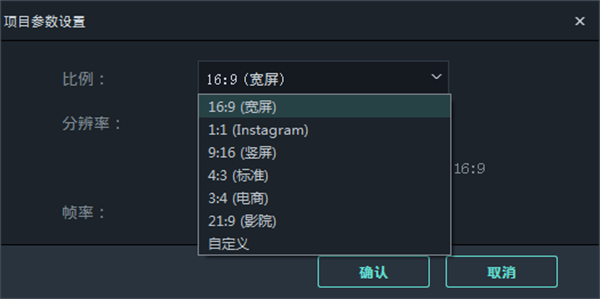
安装方法
1、下载万兴喵影最新版软件包
2、解压万兴喵影软件,运行文件
3、双击打开,进入万兴喵影软件界面,选择安装位置,点击开始安装
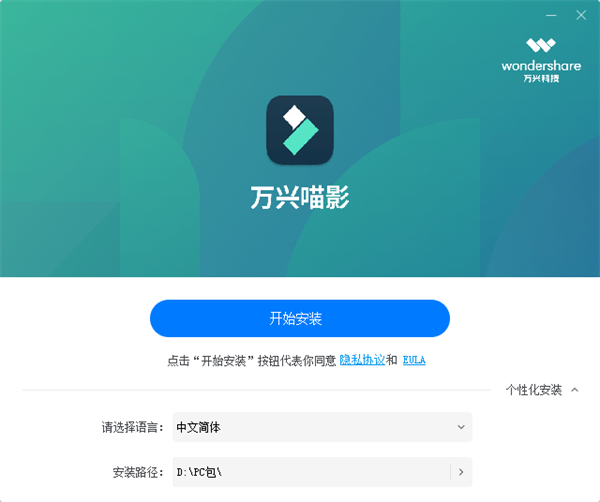
4、 点击立即启动,万兴喵影软件安装成功
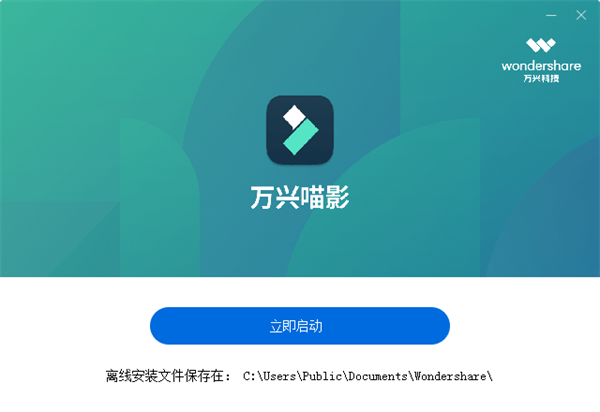
万兴喵影pc版常见问题
如何下载、安装、升级、卸载软件?
如果您还没有安装万兴喵影,请单击下面的按钮下载它。根据操作系统选择Mac或Windows,然后按照说明完成安装过程。
注册/登录万兴喵影账号
安装程序后,选择打开或者新建项目。
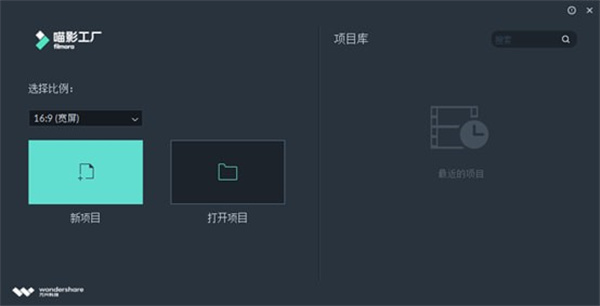
点击界面右上角的头像图标,然后使用你的手机号注册账号并设置密码。你可以用账号使用产品、下载特效以及购买会员。
注:如果没有注册万兴喵影账号,将不能正常使用产品。
更新万兴喵影
有两种方法可以使万兴喵影保持最新:自动检查更新和手动检查更新。按照以下步骤自动检查更新:
在顶部菜单中选择“首选项”或“文件”。
将更新检查更改为每天、每周、每月或从不取决于您的偏好。

如果有更新,它将弹出实时更新窗口。选择“立即更新”下载万兴喵影的新版本。
下载更新后,单击“确定”关闭程序并安装新版本。您也可以单击“取消”下次安装它。
如果不希望被提示更新,请将“检查更新”设置为“从不”。如果要更新,请在“帮助”下选择“检查更新”,手动检查是否有更新版本的万兴喵影可用。
提示:请在更新万兴喵影之前手动保存您的项目,以确保您不会丢失您的文件。
卸载万兴喵影
转到“控制面板>程序和功能>卸载或更改程序”(如果您在Windows 10上,请转到此PC>计算机>卸载或更改程序),然后右键单击万兴喵影的图标并选择“卸载”。当被问及“您确认想要完全删除万兴喵影及它的所有组件吗?请选择”是“。
如何新建、保存、打开工程文档
对于你创建的每个项目,万兴喵影都会创建一个工程文件(.wfp)。此文件包含在项目中的每个选择的设置,以及编辑过程中的操作、特效和音乐等。
万兴喵影工程文件不存储视频、音频或图像文件,它们只存储基于文件名和位置的对这些类型媒体文件的引用。如果移动、重命名或删除源文件,则下次打开使用该媒体的工程文件时,万兴喵影将无法自动找到它。为了方便起见,万兴喵影分享了将源文件与项目一起存档的选项。
以下内容将告诉你如何新建、保存、打开、移动项目文件,以及重定位丢失的媒体文件。
创建新项目
保存项目
打开项目
将项目移动到其他计算机
重新定位丢失的媒体文件
创建新项目
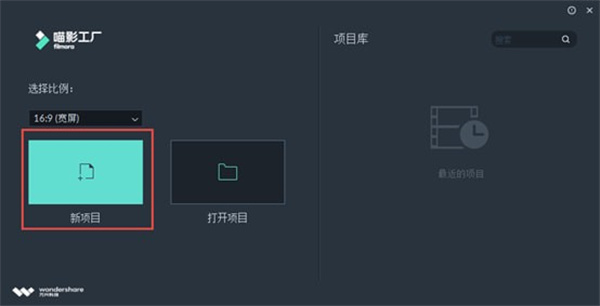
启动万兴喵影,选择比例并选择“新项目”。通过选择“文件”>“项目参数设置”,可以自定义项目的比例、分辨率和帧率。
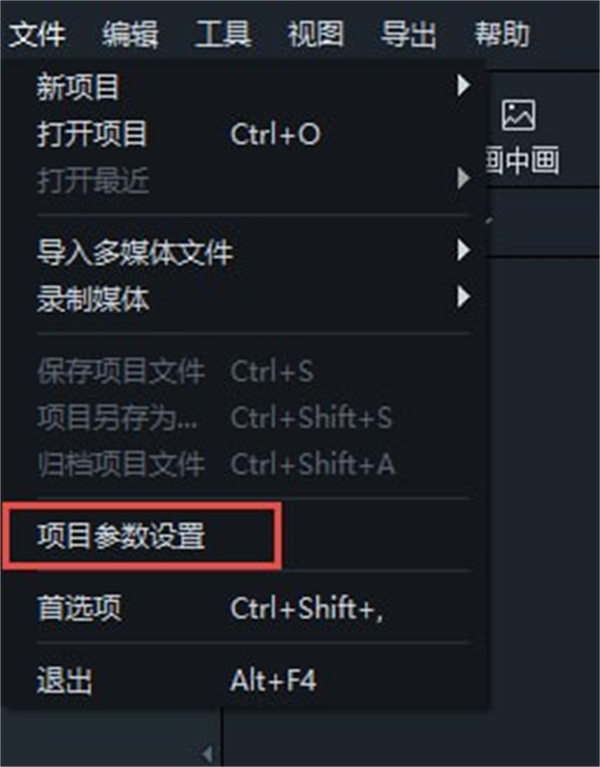
默认比例为16:9,但如果要为抖音、Instagram或其他社交媒体制作视频,可以将其更改为9:16、1:1、4:3、21:9。
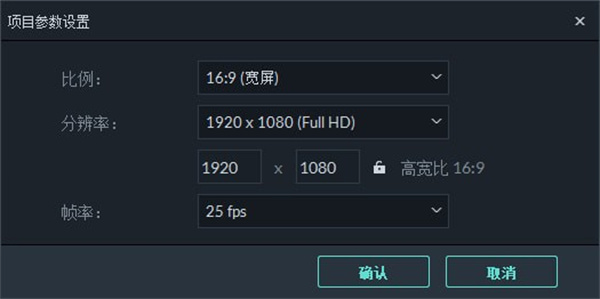
保存项目
单击“文件>保存项目”或“将项目另存为”,或使用快捷键键Ctrl+S。您的项目将另存为扩展名为。wfp的文件。这些文件只能由万兴喵影识别。
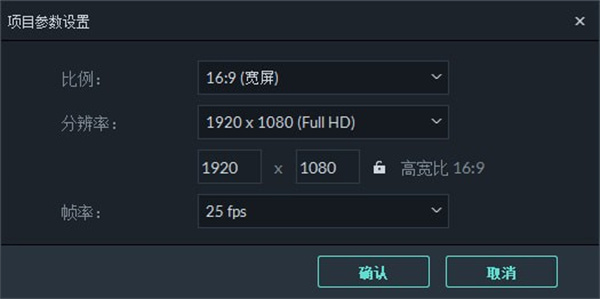
打开项目
1、从项目库打开项目
启动万兴喵影时,您最近的项目将显示在项目库中。在编辑界面中,还可以选择“文件”下的“打开最近”来查找项目。
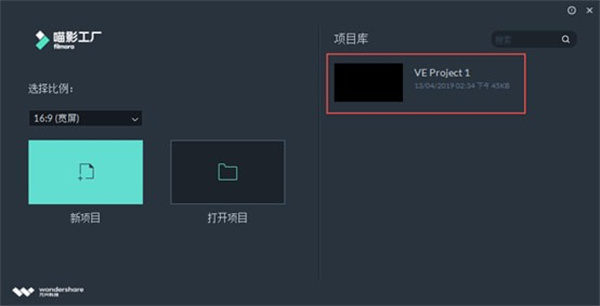
2、从编辑界面内打开现有项目
启动万兴喵影并选择“打开项目”以重新加载。wfp项目文件。如果您已经在万兴喵影中,请选择“打开项目”(Ctrl+O)以定位。wfp文件。
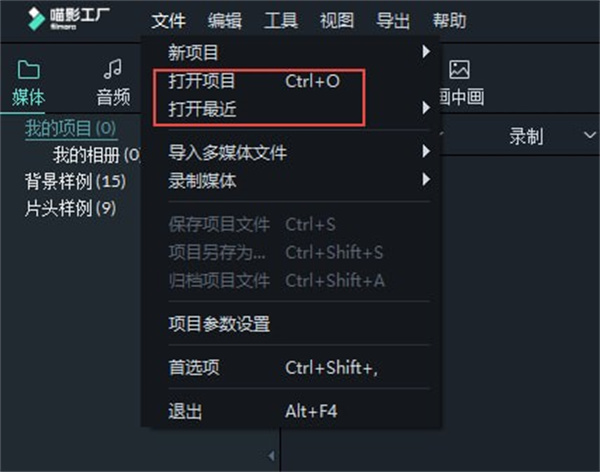
如何将项目移动到另一台计算机(存档项目文件)
单击“文件>存档项目”或使用热键Shift+Ctrl+A。项目文件和源文件将以*.wfp格式一起存档,以便将它们轻松移动到另一台计算机或存储设备。要打开.wfp文件,只需双击它。
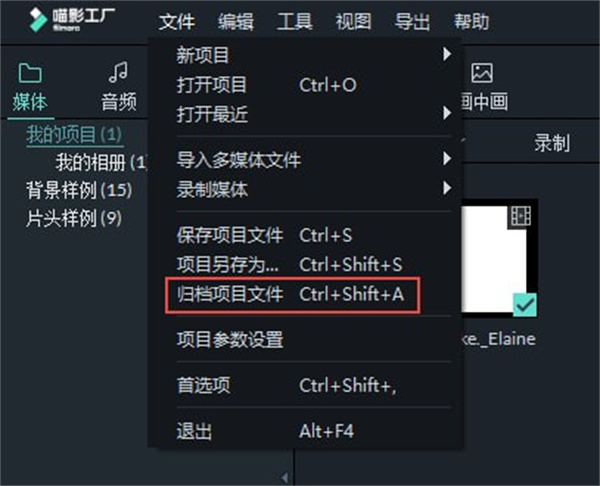
如何重新定位丢失的媒体文件
更改源文件的位置、重命名、删除或断开保存源文件的外部驱动器后,万兴喵影将无法找到它们。相反,您将看到窗口,其中包含文件丢失的位置。单击放大镜图标重新定位丢失的文件,然后按“确定”重新打开原始项目。如果文件已被永久删除,您可以选择其他文件作为替换文件。
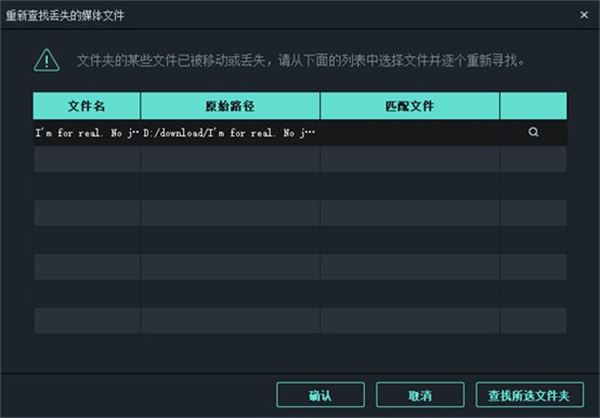
万兴喵影怎么去视频水印
1、首先,我们打开万兴喵影软件,点击如下图的导入图标,将需要去除水印的视频导入。

2、然后,点击万兴喵影软件界面的"效果"功能选项模块,并从其左侧分类中点击"叠覆"。
3、再点击叠覆功能中的"边框",此时,便可以看到万兴喵影有很多边框效果,而这些边框效果恰可以帮助我们去除视频水印。
4、例如,我们选择最常用的 21:9 的边框效果,并将它拖拽到视频编辑轨道上。我们从右侧的视频预览窗口便可以看到黑边效果,
5、接下来,我们双击视频素材进入编辑界面,点击"特效",并根据视频水印的情况来调试边框高度,直至将视频水印完全遮挡。
6、仔细检查视频水印还能不能看到,如果看不到水印了,就点击"确认"按钮。
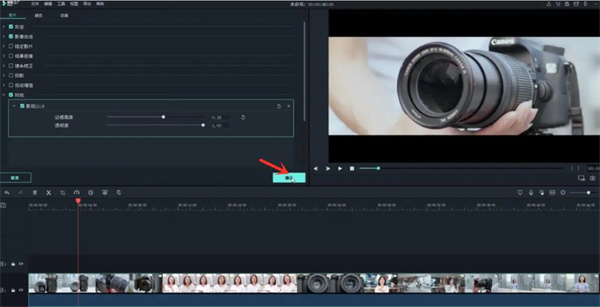
7、此外,想要去除视频水印,还可以采用这种方法。便是先将自己的 logo 导入万兴喵影,再将它拖拽到视频编辑轨道上
8、接着,双击 logo 素材进入编辑界面。我们根据原视频水印的大小来调节自己 logo 的大小,需要完全将视频原水印给覆盖掉。
9、最后,我们便可以发现万兴喵影视频原来的水印看不到了。
想要去除视频中的水印,都可以使用万兴喵影这款软件。通过应用它的边框效果并调节边框高度来遮挡水印,也可以导入自己的水印将视频原来的水印覆盖。
下载仅供下载体验和测试学习,不得商用和正当使用。
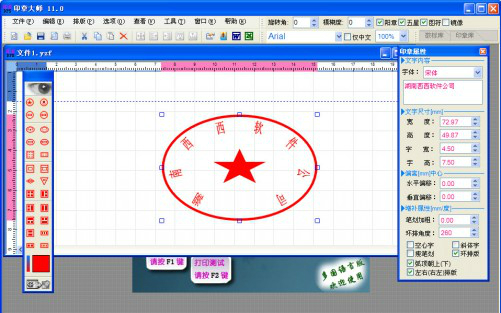
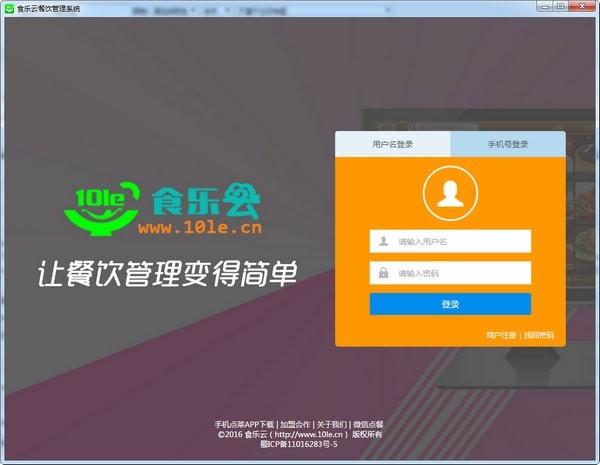
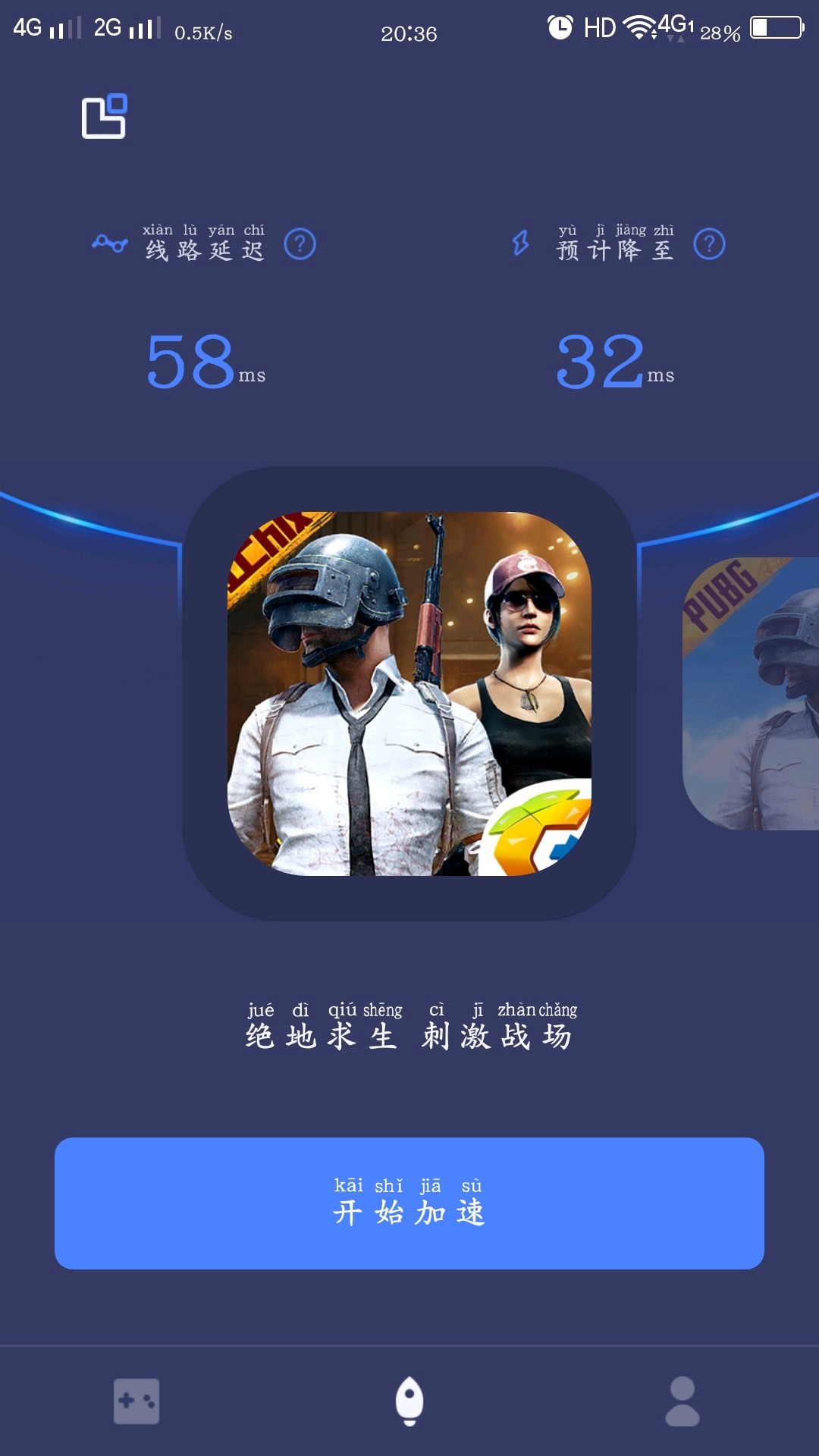
发表评论